Reset2.pl Sp. z o.o.
Logowanie
Nadaj nowe hasło
Jeśli jesteś już klientem to wprowadź swój adres e-mail i potwierdź hasłem. Logowanie umożliwia zakup nowych programów po cenach promocyjnych, rozszerzenie posiadanego oprogramowania, zamówienie abonamentu na aktualizacje oraz konsultacje serwisowe.
Nie masz konta?Zarejestruj się
Instrukcja obsługi R2środki
|
Grupy praw dostępu szczególnie przydatne są przy pracy sieciowej. W przypadku wersji jednostanowiskowej też możemy korzystać z ich właściwości, lecz nie jest to konieczne.
Grupy użytkowników są to grupy praw dostępu, czyli służą do ustalenia praw dostępu dla poszczególnych osób. Prawa przydzielamy do grupy osób (np. dla osób wprowadzających dane, czy osób sprawdzających i zamykających okresy rozliczeniowe), następnie przy użytkowniku ustalamy do jakiej grupy należy. Jeśli jakiś pracownik ma inne prawa niż dana grupa, wprowadzamy nową grupę i przydzielamy ją jemu.
UWAGA. Do modyfikowania  listy użytkowników i przypisywania ich do grup użytkowników dostęp ma tylko Administrator (ADMIN).
listy użytkowników i przypisywania ich do grup użytkowników dostęp ma tylko Administrator (ADMIN).
Przez prawa dostępu rozumiemy prawo danego użytkownika programu do przeglądania i wprowadzania danych oraz do wykonywania poszczególnych funkcji (np. przeliczenia, raporty).
Do wprowadzania i modyfikacji grup użytkowników wchodzimy z pozycji menu głównego Zbiory - Narzędzia - Grupy użytkowników.
UWAGA. Dostęp do modyfikacji grup użytkowników mają tylko użytkownicy przypisani do grupy, w której zaznaczone są prawa Narzędzia i Grupy użytkowników na zakładce Nadzór.
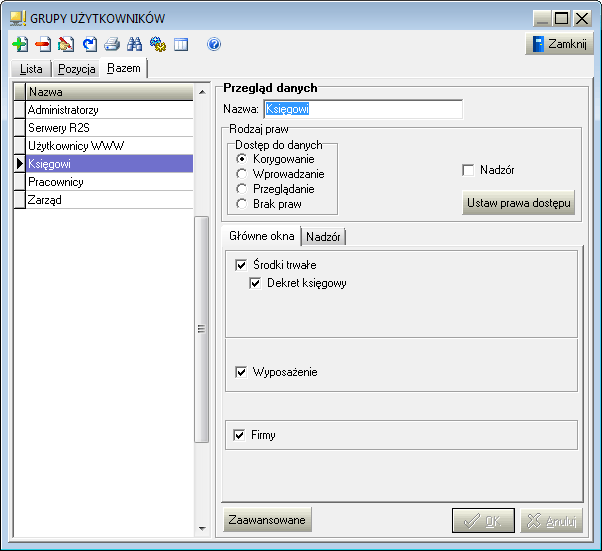
Wprowadzanie  nowej grupy użytkowników (Ins)
i ustalenie jej praw dostępu odbywa się w kilku etapach:
nowej grupy użytkowników (Ins)
i ustalenie jej praw dostępu odbywa się w kilku etapach:
Nazwa - wprowadzenie nazwy grupy użytkowników.
Rodzaj praw - ogólne określenie praw (Nadzór, Dostęp do danych) i poziomów dostępu (Korygowanie, Wprowadzanie, Przeglądanie, Brak praw), jakie chcielibyśmy ustawić.
Ustaw prawa dostępu - ustawienie praw dostępu na podstawie określonych Rodzajów praw.
Główne prawa - skorygowanie praw dostępu do poszczególnych okien i funkcji (Główne okna, Nadzór, Inne) programu.
Zaawansowane - skorygowanie szczegółowych praw dostępu do poszczególnych okien systemu.
Rodzaje praw dostępu
Rodzaje praw służą do wstępnego ustalenia wymaganych praw i poziomów dostępu:
Dostęp do danych - stopniowany dostęp do okien i funkcji:
Korygowanie - pełna możliwość wprowadzania, zmian i kasowania danych
Wprowadzanie - zmiany i kasowanie danych ograniczone do pozycji wprowadzonych przez użytkowników z własnej grupy
Przeglądanie - możliwość przeglądania danych
Brak praw - brak wglądu w dane
Nadzór - dostęp do ustawień wszystkich parametrów programu
Po ustawieniu rodzajów praw należy kliknąć w przycisk Ustaw prawa dostępu. Funkcja ta spowoduje ustawienie prawa dostępu dla poszczególnych okien i funkcji na podstawie ustawionych (wymaganych) rodzajów praw.
UWAGA. Sama zmiana rodzajów praw bez wywołania funkcji Ustaw prawa dostępu nie wpłynie na zmianę żadnych praw dostępu.
Główne prawa dostępu
Główne prawa dostępu podzielone są na kilka grup:
Główne okna - dostęp do podstawowych okien programu
Środki trwałe - dostęp do ewidencji środków trwałych
Wyposażenie - dostęp do ewidencji wyposażenia
Firmy - dostęp do listy firm
Nadzór - dostęp do ustawień parametrów związanych z pracą programu
ustawienia środowiska
import i eksport danych
pozycje z menu głównego Zbiory - Narzędzia
modyfikacja grup praw dostępu
zamykanie ewidencji (menu Ustawienia - Zamykanie ewidencji)
otwieranie ewidencji, czyli cofanie daty zamknięcia ewidencji
Zaawansowane prawa dostępu
Zaawansowane prawa dostępu dają możliwość ustawienia szczegółowych praw dostępu dla każdego okna oddzielnie, czyli na najbardziej szczegółowym poziomie. Po kliknięciu w przycisk Zaawansowane ukaże się okienko z listą wszystkich okien programu.
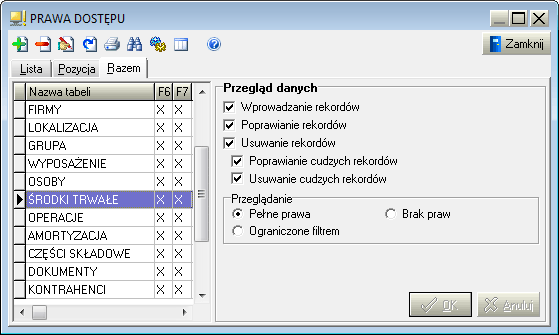
Po ustawieniu się na konkretnym oknie i przejściu na zakładkę Pozycja możemy szczegółowo ustalić prawa do tego okna:
Wprowadzanie rekordów - zaznaczamy, jeśli dana grupa użytkowników może wprowadzać nowe pozycje w tym oknie
Poprawianie rekordów - zaznaczamy, jeśli dana grupa użytkowników może poprawiać pozycje w tym oknie, wprowadzone przez użytkownika tej samej grupy
Usuwanie rekordów - zaznaczamy, jeśli dana grupa użytkowników może kasować pozycje w tym oknie, wprowadzone przez użytkownika tej samej grupy
Poprawianie cudzych rekordów - zaznaczamy, jeśli dana grupa użytkowników może poprawiać pozycje w tym oknie, wprowadzone przez dowolnych użytkowników
Usuwanie cudzych rekordów - zaznaczamy, jeśli dana grupa użytkowników może kasować pozycje w tym oknie, wprowadzone przez dowolnych użytkowników
Przeglądanie - warunki przeglądania listy rekordów
Pełne prawa - możliwość wglądu w pełną listę
Ograniczone filtrem - przeglądanie ograniczonej listy rekordów na podstawie warunku ustalonego w pozycji Filtr przeglądania
Brak praw - brak wglądu w pozycje danego okna
Filtr przeglądania - formuła ograniczająca wyświetlane pozycje do tych, które spełniają wprowadzony tu warunek,
np. wypisując w liście firm [Nazwa]='VICTORIA*' ograniczymy dostęp do firm zaczynających się na 'VICTORIA'
w formule możemy używać nazw pól w nawiasach kwadratowych oraz instrukcji warunkowych (operatory and, or, =, <>, <, >).
Przykład 1. W biurze rachunkowym możemy pracownikom (użytkownikom) zabronić wprowadzania i modyfikacji danych firm, z pozostawieniem możliwości przeglądania tych danych. W tym celu odszukujemy pozycję (nazwę tabeli) FIRMY i wyłączamy wprowadzanie, poprawienie i usuwanie rekordów, pozostawiając pełne prawa do przeglądania tabeli (okna). Podobny efekt przyniesie odznaczenie w głównych prawach (zakładka Główne okna) pozycji Firmy, lecz wtedy nie będzie wglądu do danych firm.
Przykład 2. W biurze rachunkowym każda grupa pracowników (użytkowników) obsługuje pewną grupę firm. Dla każdej grupy użytkowników możemy ograniczyć listę widocznych (obsługiwanych) firm tylko do tych, które są konieczne. W tym celu każdej firmie przypisujemy grupę firm (patrz Wprowadzanie danych firmy, pole Grupa), a następnie w zaawansowanych prawach dostępu odnajdujemy tabelę FIRMY, zaznaczamy ograniczone filtrem i wpisujemy filtr: [Grupa]='A' (gdzie A to przykładowa nazwa grupy firm).
UWAGA. Kliknięcie w przycisk Ustaw prawa dostępu powoduje standardowe ustawienie głównych i zaawansowanych praw dostępu na podstawie ustalonych rodzajów praw. Dlatego nie klikamy już w ten przycisk po szczegółowym dostosowaniu głównych i zaawansowanych praw dostępu. Wywołanie tej funkcji spowoduje przywrócenie standardowych ustawień.
Na stałe w programie istnieje już grupa Administratorzy z pełnymi prawami dostępu do wszystkich funkcji i okien programu. Grupy tej nie można modyfikować ani usunąć. Standardowy użytkownik ADMIN (administrator) przypisany jest właśnie do tej grupy. Nic nie stoi na przeszkodzie, żeby utworzyć innych użytkowników i przypisać ich do tej grupy (przypisać im pełne prawa), lecz tylko i wyłącznie ADMIN będzie miał prawa do:























